כיצד לתקן את בדיקת האיות של Google Docs לא עובד
גוגל מסמכים גיבור / / October 27, 2023

יצא לאור
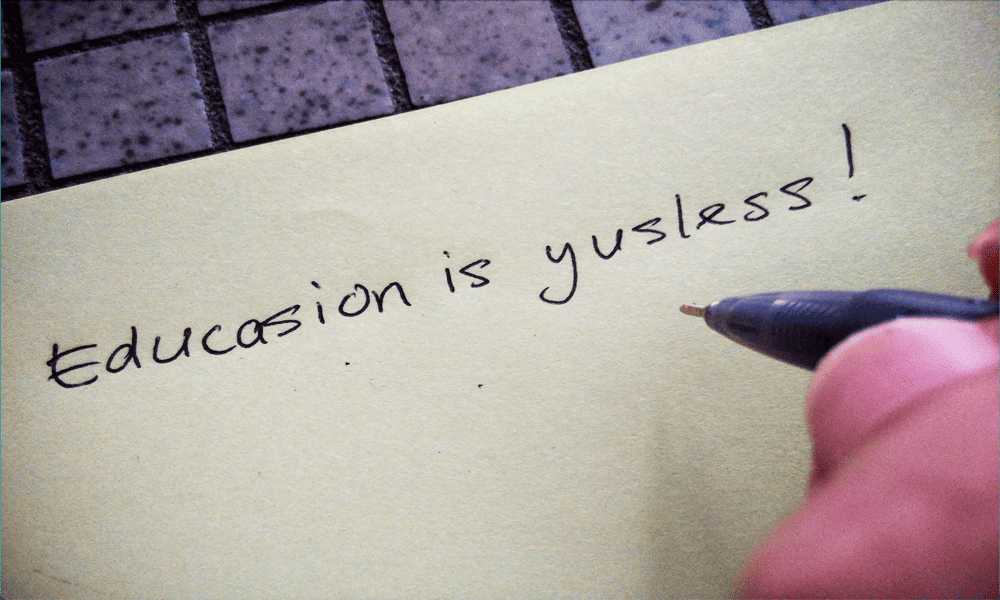
אין בדיקת איות ב-Google Docs? הנה מה לנסות אם אתה נתקל בבעיות שבדיקת האיות של Google Docs לא עובדת.
האם המחשבה על בדיקת האיות של Google Docs לא עובדת מעבירה לך צמרמורת? אם אתה דומה לי, יש מילים מסוימות שפשוט אי אפשר להקליד נכון. לא משנה כמה פעמים אני מנסה להקליד נכון "אינסטגרם", זה תמיד יוצא בתור "אינסטרגרם". זה יכול להיות מביך במיוחד אם אני הפיכת המסמך לפומבי כדי שאחרים יוכלו לקרוא או לערוך. למרבה המזל, בדיקת האיות עוזרת לי. אם אעשה שגיאות הקלדה כלשהן, Google Docs ידגיש אותן באופן מועיל כדי שאציין בדיוק היכן הייתי אידיוט מוחלט. עם זאת, לפעמים, הקווים הכחולים המועילים האלה פשוט לא מופיעים. החדשות הטובות הן שאתה אמור להיות מסוגל לתקן את זה. הנה כמה דברים שכדאי לנסות אם אתה נתקל בבעיות שבדיקת האיות של Google Docs לא עובדת.
ודא שבדיקת האיות של Google Docs מופעלת
הדבר הראשון שעליך לבדוק הוא האם בדיקת האיות מופעלת ב-Google Docs. אם בדיקת איות אינה מופעלת, לא תראה הצעות איות בטקסט שלך.
כיצד להפעיל את בדיקת האיות של Google Docs
אתה יכול להפעיל במהירות את בדיקת האיות ב-Google Docs דרך כלים תַפרִיט.
- פתח את המסמך שלך ולחץ על כלים תַפרִיט.
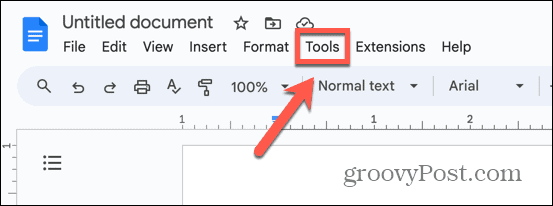
- בחר איות ודקדוק.
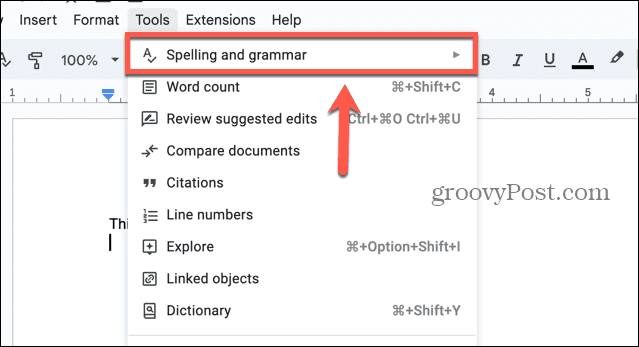
-
הצג הצעות איות צריך לבדוק.
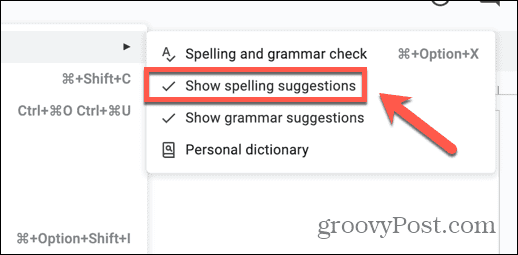
- אם זה לא מסומן, לחץ הצג הצעות איות כדי להפעיל את בדיקת האיות.
- אתה יכול גם להפעיל הצעות דקדוק על ידי סימון הצג הצעות דקדוק.
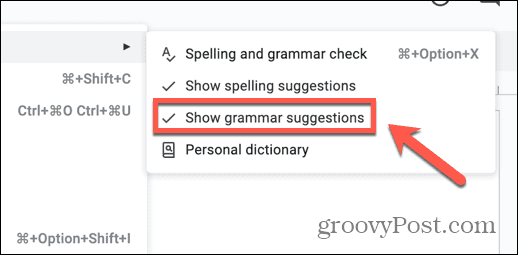
הגדר את שפת המסמך
Google Docs צריך לדעת באיזו שפה אתה עובד כך שהוא יכול לספק את הצעות האיות הנכונות. הגדרת שפת המסמך עשויה לתקן את הבעיות שלך כאשר בדיקת האיות של Google Docs אינה פועלת או לפתור בעיות עם הצעות איות שגויות.
כיצד להגדיר את שפת המסמך ב-Google Docs
אתה יכול להגדיר את שפת המסמך דרך קוֹבֶץ תפריט ב-Google Docs.
- פתח את המסמך שלך ולחץ על קוֹבֶץ תַפרִיט.
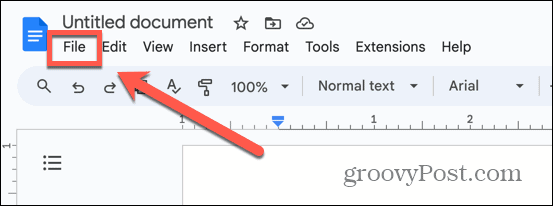
- בחר שפה.
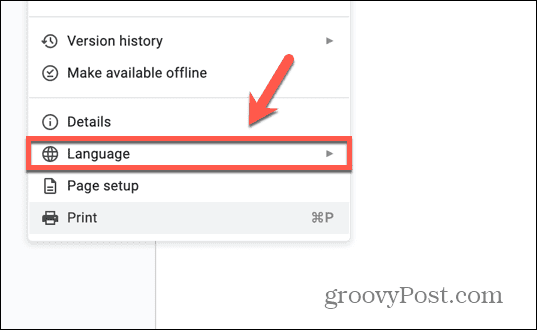
- בחר את השפה המתאימה מהרשימה.
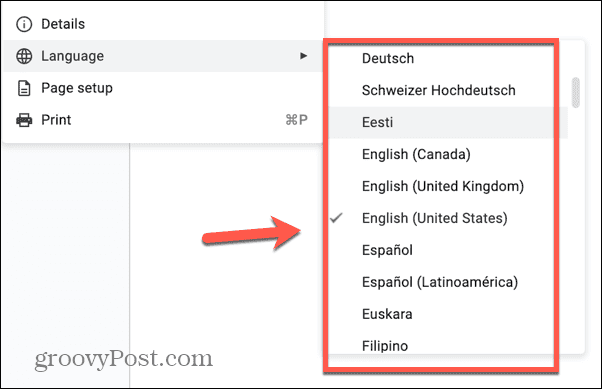
נסה דפדפן אחר
דרך מהירה וקלה לקבוע אם בעיות בדיקת האיות שלך ב-Google Docs נגרמות על ידי הדפדפן שלך היא לפתוח את המסמך שלך בדפדפן אחר. אם בדיקת האיות של Google Docs פועלת כצפוי בעת שימוש בדפדפן אחר, אז אתה יודע שהבעיה חייבת להיגרם מהדפדפן שבו השתמשת בתחילה. אם זה המקרה, אתה יכול להמשיך לעבוד בדפדפן החדש שלך או לנסות את אחת מהאפשרויות הבאות המפורטות למטה כדי לנסות לתקן את הבעיה עם הדפדפן המקורי שלך.
כבה את בדיקת האיות המשופרת
דפדפנים מסוימים, כגון Google Chrome, מציעים אפשרות משופרת לבדיקת איות ששולחת את הנתונים שלך לענן כדי להיבדק. השבתת תכונה זו עשויה לפתור את הבעיות שלך כאשר בדיקת האיות של Google Docs אינה פועלת.
כיצד לכבות בדיקת איות משופרת ב-Chrome
אתה יכול לבטל את בדיקת האיות המשופרת ב-Chrome דרך הגדרות Chrome.
- ב-Chrome, לחץ על שלוש נקודות סמל בקצה הימני של סרגל הכלים.
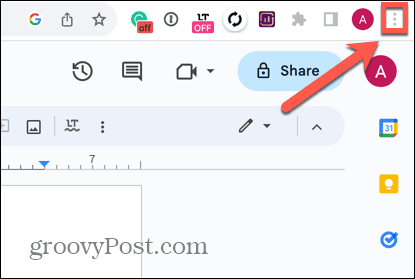
- בחר הגדרות.
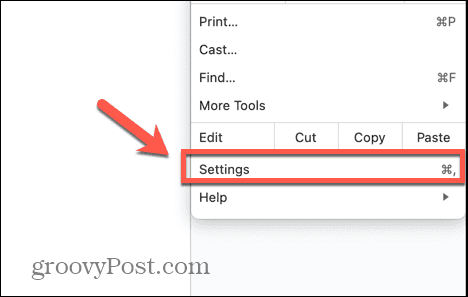
- בתפריט השמאלי, בחר שפות.
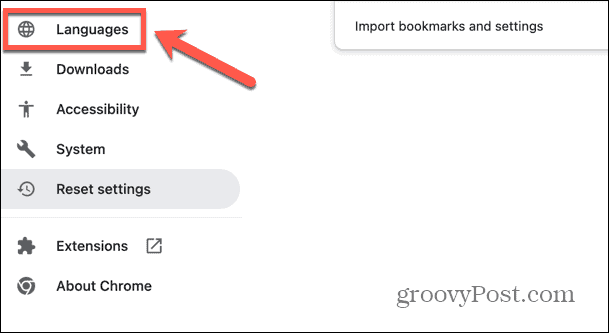
- תחת בדיקת איות סעיף, להבטיח זאת בדיקת איות בסיסית נבחר.
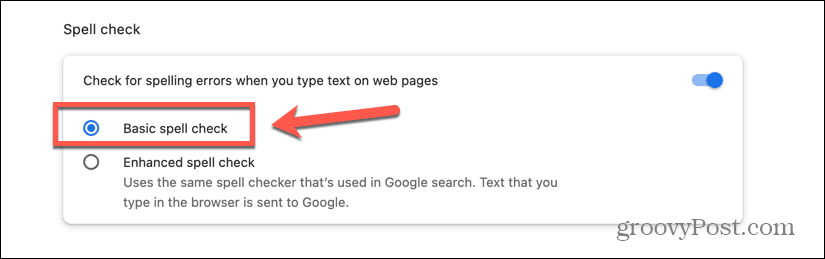
- לחלופין, אתה יכול להשבית לחלוטין את בדיקת האיות של Chrome על ידי כיבוי מתג ההחלפה.
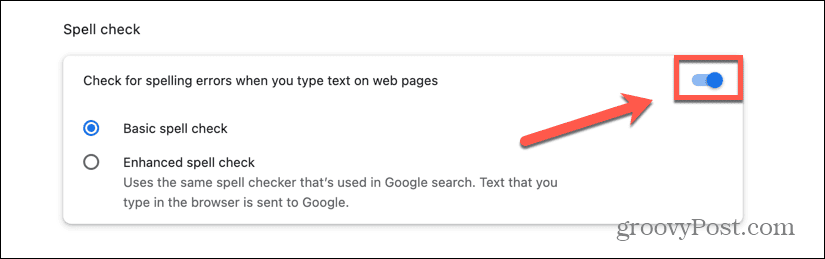
עדכן את הדפדפן שלך
אם הדפדפן שלך מיושן, הדבר עלול לגרום לבעיות בבדיקת איות ב-Google Docs. מעדכן את הדפדפן שלך לגרסה האחרונה עשויה לפתור את הבעיה. השיטות יהיו שונות עבור דפדפנים שונים; להלן השלבים לעדכון Chrome.
כיצד לעדכן את Chrome
אתה יכול לעדכן את Chrome או לבדוק שאתה מפעיל את הגרסה המעודכנת ביותר דרך הגדרות הדפדפן.
- לחץ על שלוש נקודות סמל בפינה השמאלית העליונה של המסך.
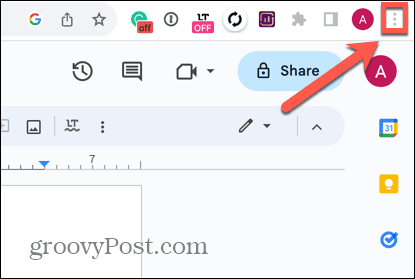
- בחר הגדרות.
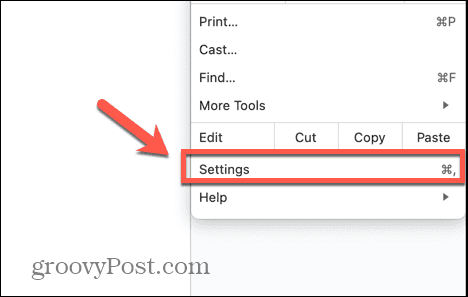
- בתחתית התפריט הימני, לחץ על Chrome.
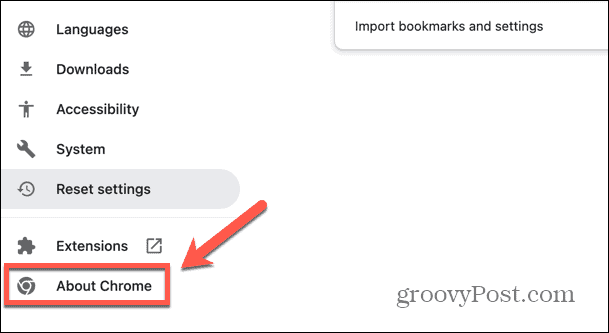
- Chrome יחפש עדכונים.
- אם Chrome ימצא עדכונים, הוא יחיל אותם באופן אוטומטי.
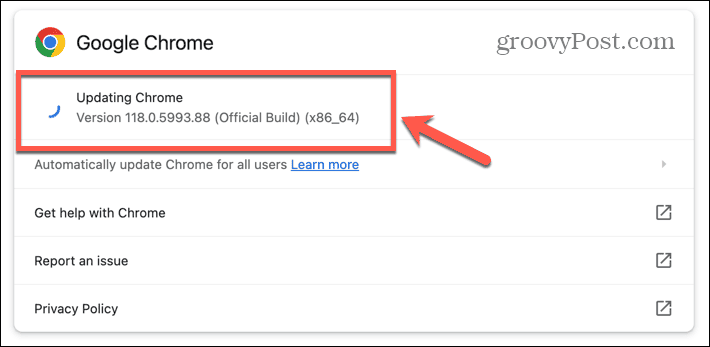
- לאחר ש-Chrome מסיים את העדכון, לחץ השקה מחדש כדי להתחיל את הגרסה האחרונה.
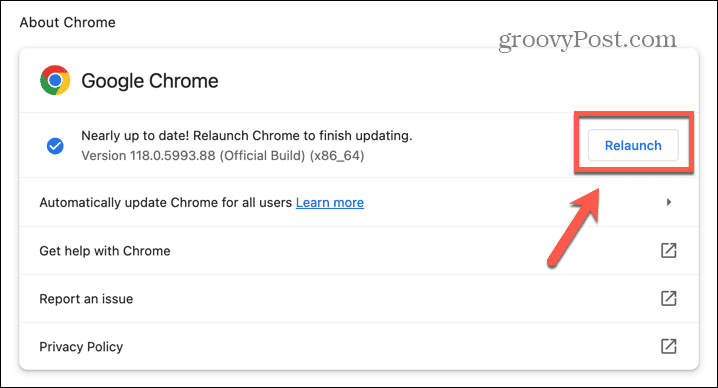
השבת הרחבות דפדפן
דפדפנים רבים מציעים הרחבות שימושיות לדפדפן, כגון בודק דקדוק, שעלול להפריע לבדיקת איות ב-Google Docs. על ידי השבתת כל תוספי הדפדפן שלך ואז הפעלתם מחדש בזה אחר זה, ייתכן שתוכל למצוא את התוסף שהוא הגורם לכך שבדיקת האיות של Google Doc אינה פועלת. השיטה לביטול הרחבות תהיה שונה מדפדפן לדפדפן; הנה איך לעשות זאת בכרום.
כיצד להשבית הרחבות דפדפן בכרום
אתה יכול להשבית במהירות הרחבות דפדפן ב-Chrome דרך הרחבות כְּלִי.
- לחץ על הרחבות סמל בסרגל הכלים.
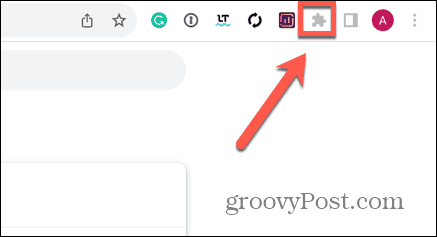
- בחר ניהול הרחבות.
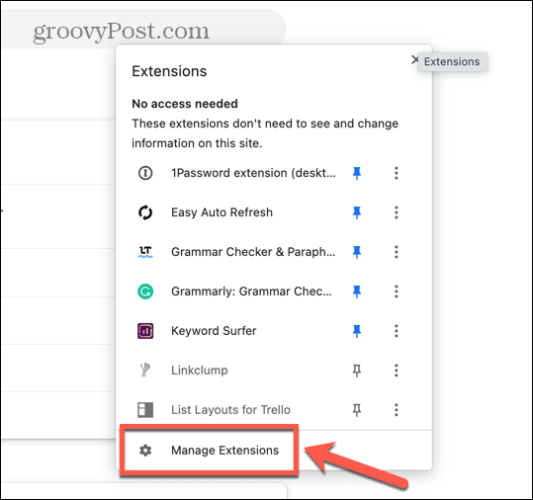
- כבה את כל התוספים באמצעות מתגי המעבר שלהם.
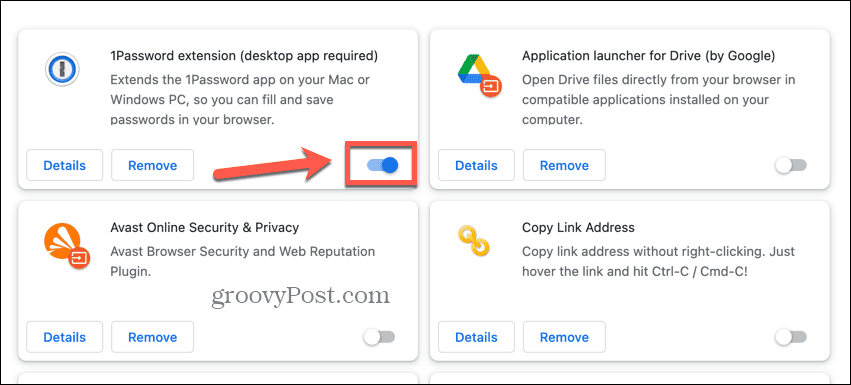
- בדוק את המסמך שלך כדי לראות אם בדיקת האיות פועלת כעת.
- אם כן, הפעל שוב הרחבה אחת ובדוק שוב.
- בסופו של דבר, אתה אמור למצוא שהתוסף שהוא הגורם לבדיקת האיות של Google Docs לא עובד.
- כעת תוכל להשאיר את התוסף מושבת ולהפעיל את האחרים שוב.
נקה את המטמון והעוגיות של הדפדפן
דרך נפוצה לתקן בעיות בדפדפן היא לנקות את המטמון והעוגיות של הדפדפן. ייתכן שהקבצים המאוחסנים האלה הם הגורם לבעיות בבדיקת האיות של Google Docs. ניקוי מטמון וקובצי Cookie עשוי לעזור, אם כי עליך להיות מודע לכך שתהיה לכך השפעות מסוימות על הגלישה שלך, כגון הוצאתך מאתרים.
כיצד לנקות מטמון דפדפן וקובצי Cookie בכרום
אתה יכול לנקות את המטמון ואת קובצי ה-cookie ב-Chrome דרך כלים נוספים אפשרויות.
- לחץ על שלוש נקודות סמל.
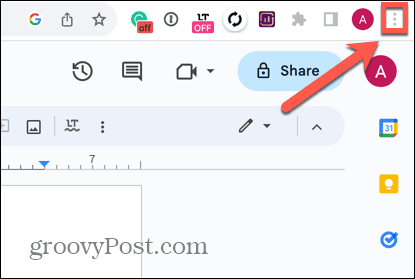
- בחר כלים נוספים.
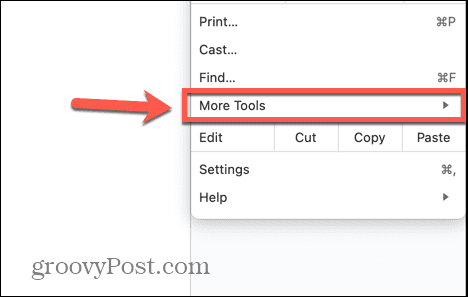
- נְקִישָׁה נקה נתוני גלישה.
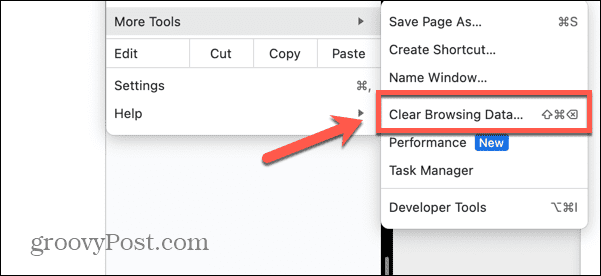
- בחר כל הזמן בתוך ה טווח זמן.
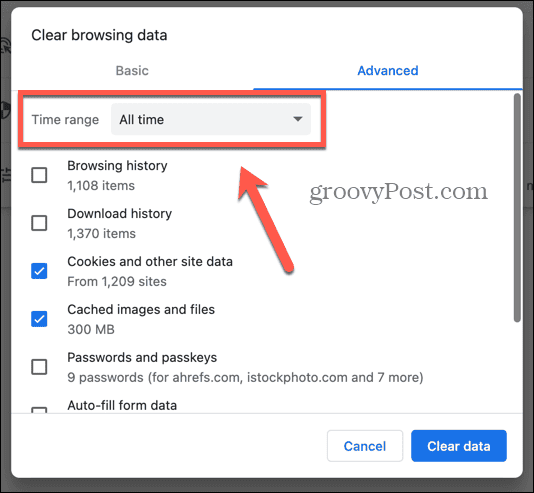
- חשבון קובצי Cookie ונתוני אתר אחרים ו תמונות וקבצים בקובץ שמור רק.
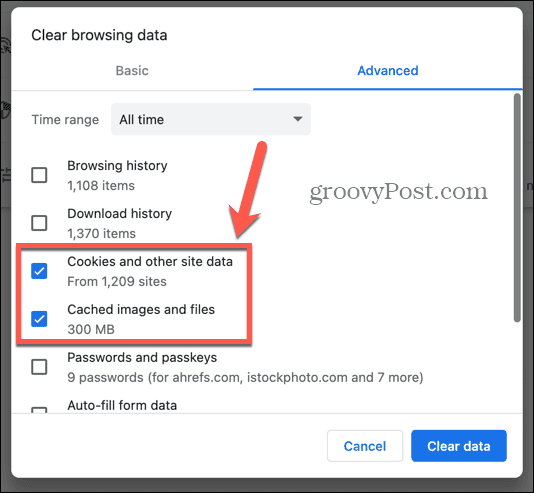
- נְקִישָׁה נקה נתונים.
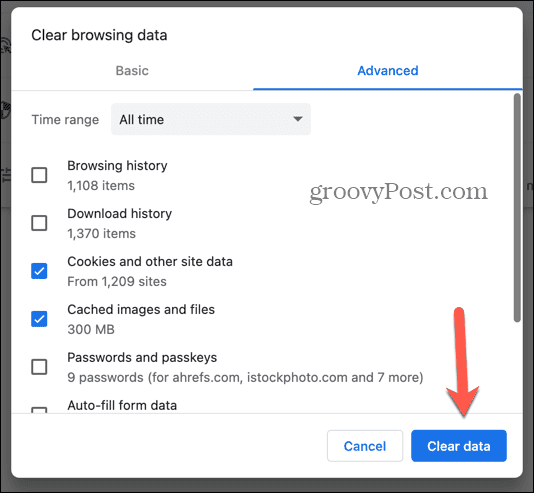
אפס את הגדרות הדפדפן שלך
אם אף אחד מהתיקונים ממוקדי הדפדפן שלמעלה לא עובד, כמוצא אחרון אתה יכול לנסות לאפס את הדפדפן להגדרות ברירת המחדל. פעולה זו עשויה להסיר כל בעיה שגרמה לבדיקת האיות של Google Docs לפעול באופן שגוי.
כיצד לאפס את הגדרות הדפדפן שלך בכרום
אתה יכול לאפס את הגדרות הדפדפן בכרום דרך הגדרות.
- לחץ על שלוש נקודות סמל בפינה השמאלית העליונה של חלון Chrome.
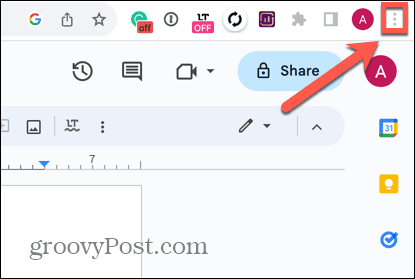
- בחר הגדרות.
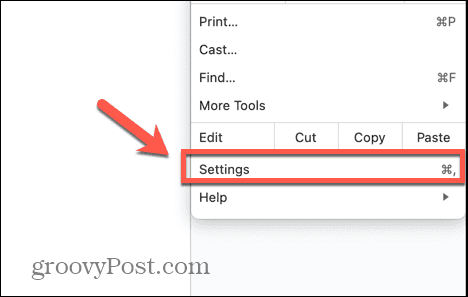
- בתפריט השמאלי, בחר אפס הגדרות.
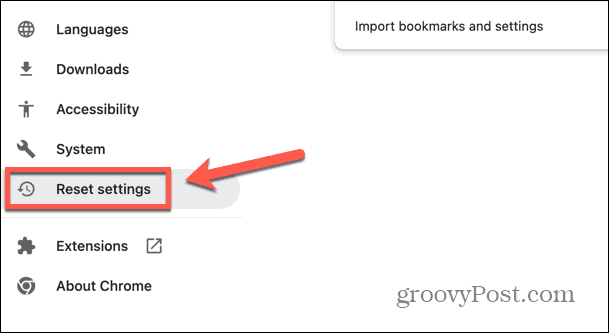
- נְקִישָׁה שחזר את ההגדרות לברירות המחדל המקוריות שלהן.
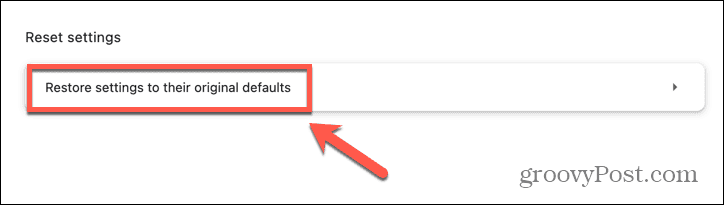
- אשר את החלטתך על ידי לחיצה אפס הגדרות.
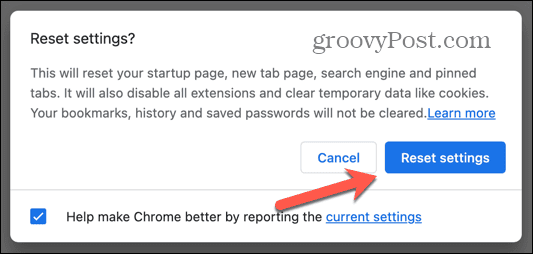
העתק את המסמך שלך ללא עיצוב
אם אתה מגלה שבעיה זו אינה בדפדפן שלך, ייתכן שהבעיה נעוצה בטקסט עצמו. אם העתקת טקסט ממקורות אחרים למסמך Google Docs שלך, העיצוב של טקסט זה עשוי להיות הגורם לכך שבדיקת האיות של Google Docs לא פועלת. אתה יכול לנסות להעתיק את הטקסט הלא מעוצב למסמך חדש כדי לראות אם זה פותר את הבעיה.
כיצד להעתיק את המסמך שלך ללא עיצוב ב-Google Docs
אתה יכול להשתמש בקיצור מקלדת כדי להדביק במהירות את הטקסט שלך במסמך חדש כשהעיצוב הוסר. יש לקוות שבדיקת האיות אמורה לפעול על הטקסט הלא מעוצב הזה.
- בחר את כל הטקסט במסמך Google Docs שלך.
- ללחוץ Ctrl + C ב-Windows או Cmd + C ב-Mac כדי להעתיק את הטקסט.
- פתח מסמך Google Docs חדש. דרך מהירה לעשות זאת היא להקליד חָדָשׁ בשורת הכתובת.
- לחץ איפשהו בתוך המסמך החדש שלך ולחץ על Ctrl + Shift + V ב-Windows או Cmd + Shift + V ב-Mac.
- כעת הטקסט שלך לא אמור להיות בעל עיצוב.
קבל את Google Docs לעבוד כמו שצריך
אם נתקלת בבעיות שבדיקת האיות של Google Docs לא עובדת, אני מקווה שאחד מהתיקונים שלמעלה עזר. אם אתה מוצא שיטות אחרות שעובדות, אנא הודע לנו בהערות למטה כדי שנוכל להוסיף אותן לרשימה.
Google Docs מבריק כשהוא עובד, אבל כשדברים משתבשים, כמו בדיקת האיות לא עובדת, זה יכול להיות מתסכל. תסכול נפוץ נוסף הוא כאשר ההזחה בגוגל דוקס עוברת לכל מקום, והמסמך שלך נראה בלגן מוחלט. למרבה המזל, יש כמה דרכים לעשות זאת תקן הזחה ב-Google Docsגם.



